Doublettensuche: Unterschied zwischen den Versionen
RGR (Diskussion | Beiträge) Keine Bearbeitungszusammenfassung |
JSC (Diskussion | Beiträge) K Textersetzung - „|ohne|“ durch „|none|“ |
||
| (5 dazwischenliegende Versionen von 2 Benutzern werden nicht angezeigt) | |||
| Zeile 1: | Zeile 1: | ||
{{WL|Administrationsfunktionen}} | |||
Im Dialog ''Doubletten suchen'' können doppelte, bzw. ''identische'' Datensätze gesucht und entfernt werden. Um zu dem Dialog zu gelangen muss im Hauptmenü über {{Menü|Optionen}} -> {{Menü|Administration}} der [[Tabelleneditor]] geöffnet werden. Alternativ kann im Hauptmenü die Tastenkombination {{Taste|Umsch}} + {{Taste|STRG}} + {{Taste|F6}} genutzt werden. Um die Doublettensuche zu öffnen muss zunächst über {{Menü|Datei}} -> {{Menü|Öffnen}}, oder mit Hilfe der Tastenkombination {{Taste|STRG}} + {{Taste|O}}, eine Tabelle geöffnet werden. Mit {{Menü|[[Datei:Editieren.png|link=]] Editieren}} kann im Menü {{Menü|Bearbeiten}} die Funktion ''Doubletten suchen'' ausgewählt werden. Befindet sich die Tabelle bereits im Bearbeitungsmodus, kann die Doublettensuche mit {{Taste|STRG}} + {{Taste|ALT}} + {{Taste|G}} geöffnet werden. | Im Dialog ''Doubletten suchen'' können doppelte, bzw. ''identische'' Datensätze gesucht und entfernt werden. Um zu dem Dialog zu gelangen muss im Hauptmenü über {{Menü|Optionen}} -> {{Menü|Administration}} der [[Tabelleneditor]] geöffnet werden. Alternativ kann im Hauptmenü die Tastenkombination {{Taste|Umsch}} + {{Taste|STRG}} + {{Taste|F6}} genutzt werden. Um die Doublettensuche zu öffnen muss zunächst über {{Menü|Datei}} -> {{Menü|Öffnen}}, oder mit Hilfe der Tastenkombination {{Taste|STRG}} + {{Taste|O}}, eine Tabelle geöffnet werden. Mit {{Menü|[[Datei:Editieren.png|link=]] Editieren}} kann im Menü {{Menü|Bearbeiten}} die Funktion ''Doubletten suchen'' ausgewählt werden. Befindet sich die Tabelle bereits im Bearbeitungsmodus, kann die Doublettensuche mit {{Taste|STRG}} + {{Taste|ALT}} + {{Taste|G}} geöffnet werden. | ||
[[File: | {{Hinweis|Um Tabellen zu bearbeiten, muss zunächst eine Tabelle geladen und in den Bearbeitungsmodus versetzt werden}} | ||
[[File:doublettensuche_2024.png|gerahmt|none|Der '''Tabelleneditor'''|link=]] | |||
==Doubletten finden== | ==Doubletten finden== | ||
[[File:doubletten_finden.png|gerahmt|none|Die '''Doublettensuche'''|link=]] | |||
Unter ''Navigation'' kann der Parameter ausgewählt werden nach welchem die Doublettensuche gestartet wird. Mit Drücken von {{Menü|[[Datei:Start.png|link=]] Start}} wird die Doublettensuche nach dem ausgewählten Parameter gestartet. | |||
==Doubletten löschen== | ==Doubletten löschen== | ||
Angezeigte Dubletten können mit STRG + D gelöscht werden. | |||
---- | ---- | ||
{{WL|Administrationsfunktionen}} | |||
Aktuelle Version vom 29. März 2025, 10:51 Uhr
(Administrationsfunktionen → Sie sind auf der Seite: Doublettensuche)
Im Dialog Doubletten suchen können doppelte, bzw. identische Datensätze gesucht und entfernt werden. Um zu dem Dialog zu gelangen muss im Hauptmenü über Optionen -> Administration der Tabelleneditor geöffnet werden. Alternativ kann im Hauptmenü die Tastenkombination Umsch + STRG + F6 genutzt werden. Um die Doublettensuche zu öffnen muss zunächst über Datei -> Öffnen, oder mit Hilfe der Tastenkombination STRG + O, eine Tabelle geöffnet werden. Mit ![]() Editieren kann im Menü Bearbeiten die Funktion Doubletten suchen ausgewählt werden. Befindet sich die Tabelle bereits im Bearbeitungsmodus, kann die Doublettensuche mit STRG + ALT + G geöffnet werden.
Editieren kann im Menü Bearbeiten die Funktion Doubletten suchen ausgewählt werden. Befindet sich die Tabelle bereits im Bearbeitungsmodus, kann die Doublettensuche mit STRG + ALT + G geöffnet werden.
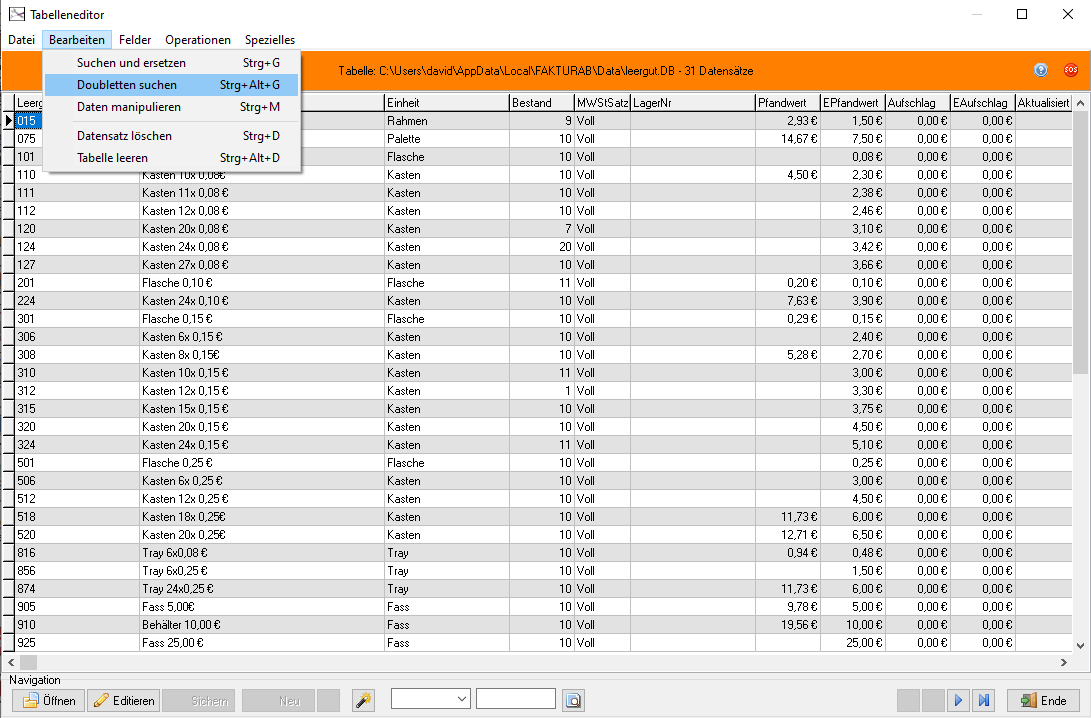
Doubletten finden
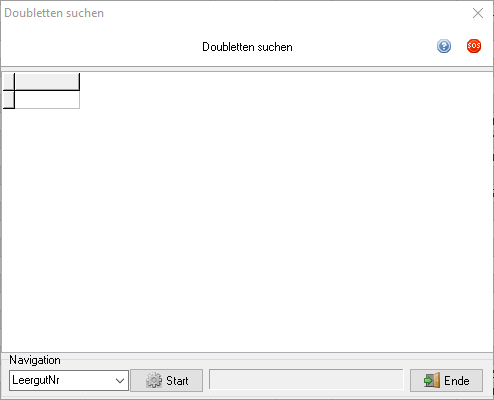
Unter Navigation kann der Parameter ausgewählt werden nach welchem die Doublettensuche gestartet wird. Mit Drücken von ![]() Start wird die Doublettensuche nach dem ausgewählten Parameter gestartet.
Start wird die Doublettensuche nach dem ausgewählten Parameter gestartet.
Doubletten löschen
Angezeigte Dubletten können mit STRG + D gelöscht werden.
(Administrationsfunktionen → Sie sind auf der Seite: Doublettensuche)